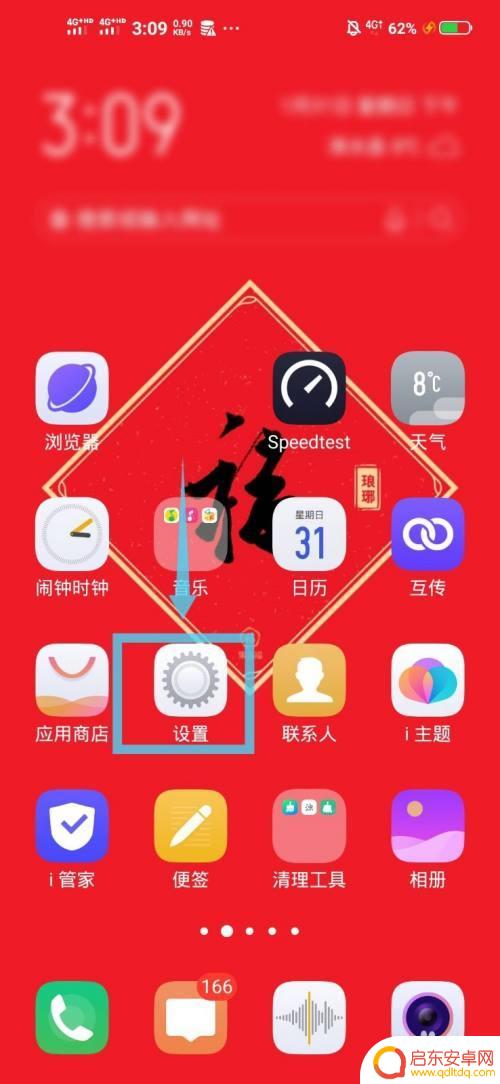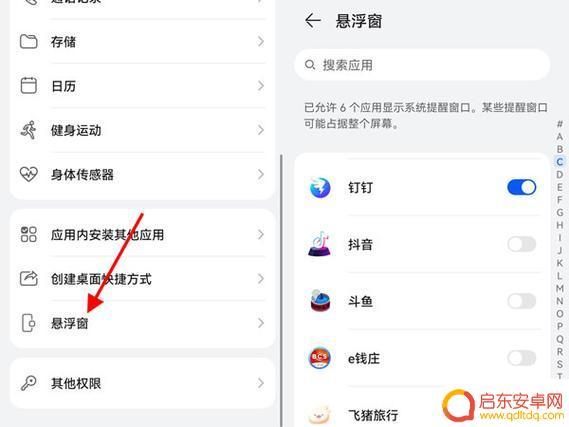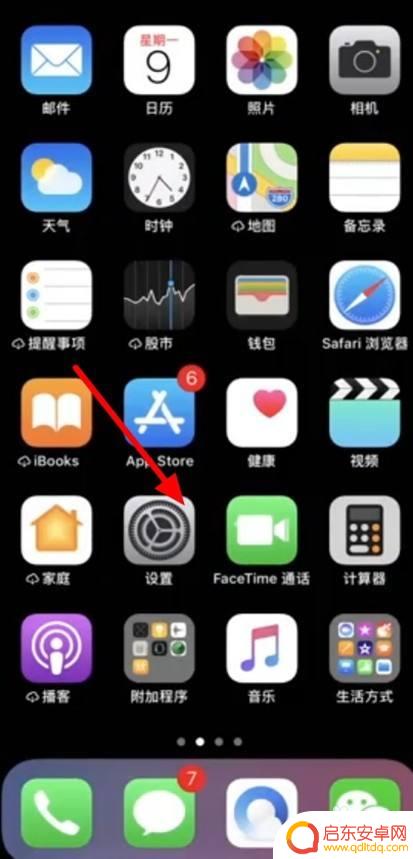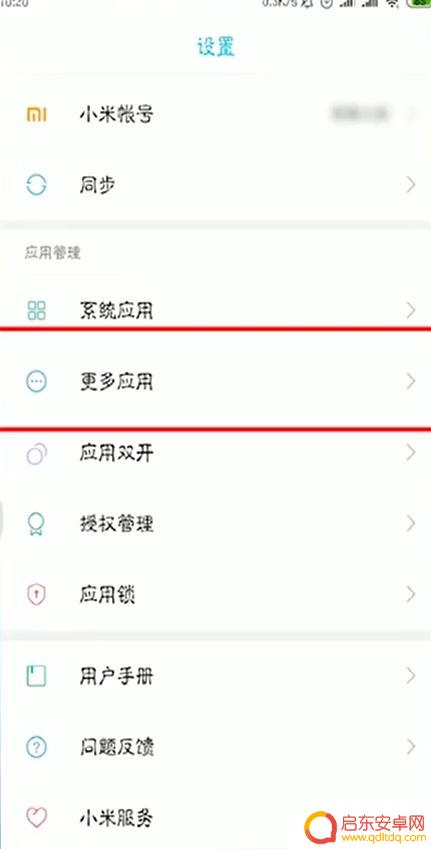苹果平板手机怎么设置悬屏 iPad悬浮窗口开启步骤
苹果平板手机是目前市场上备受欢迎的移动设备之一,其功能强大、操作简便,深受用户喜爱,而其中一个备受关注的功能就是悬屏功能。悬屏功能可以让用户在使用iPad时,将某个应用程序的窗口悬浮在屏幕上方,方便用户同时进行多任务操作。如何设置iPad的悬屏功能呢?下面将为大家介绍一下具体的开启步骤。
iPad悬浮窗口开启步骤
具体步骤:
1.想要开启ipad的悬浮窗口,首先需要点击【设置】功能。
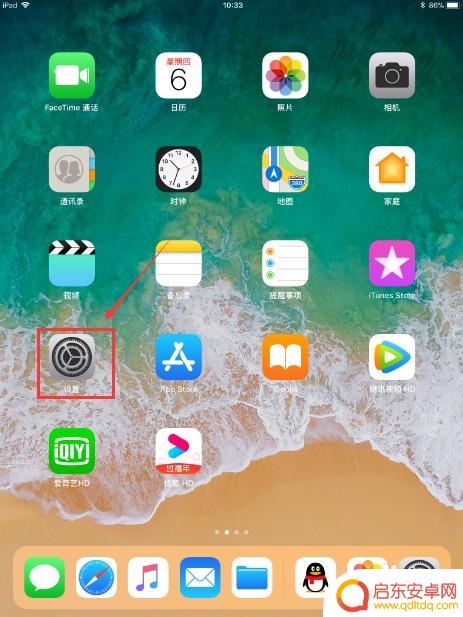
2.之后再点击【设置】页面中的【通用】功能,如图所示。
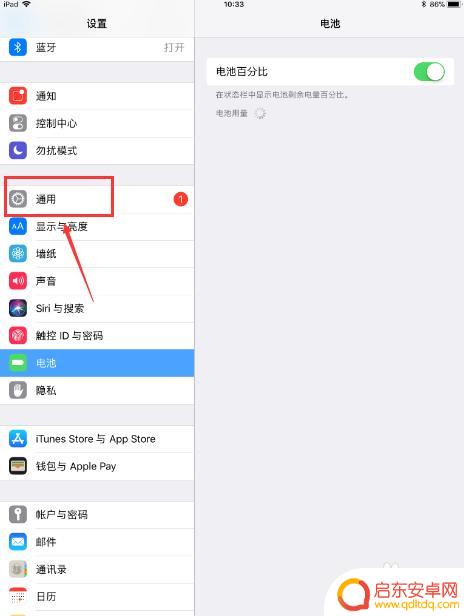
3.接着再点击【通用】页面中的【辅助功能】,如图所示。
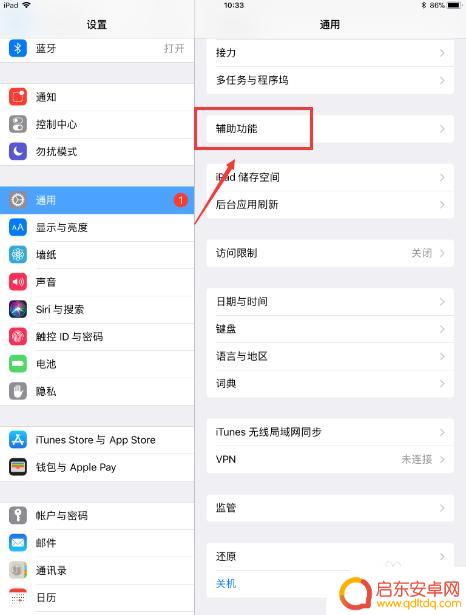
4.进入到【辅助功能】页面后,接着再在【互动】栏中点击【辅助触控】功能。
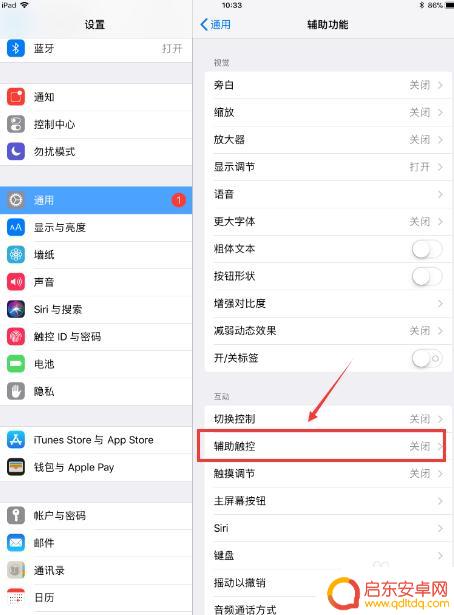
5.之后再在【辅助触控】页面这里开启【辅助触控】功能。
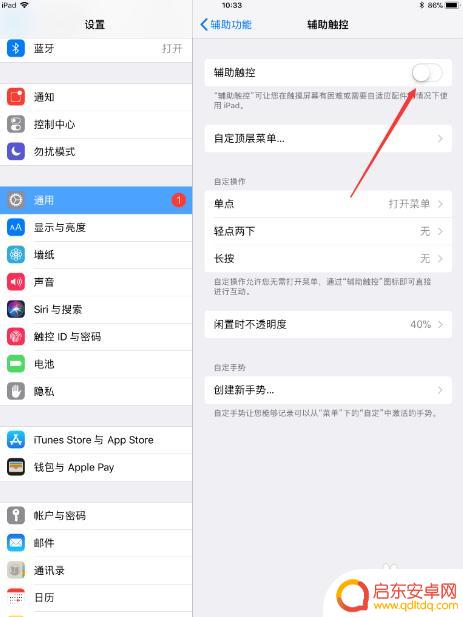
6.待按键变成绿色后就成功开启【辅助触控】功能了,此时ipad桌面上就会出现悬浮窗口了。
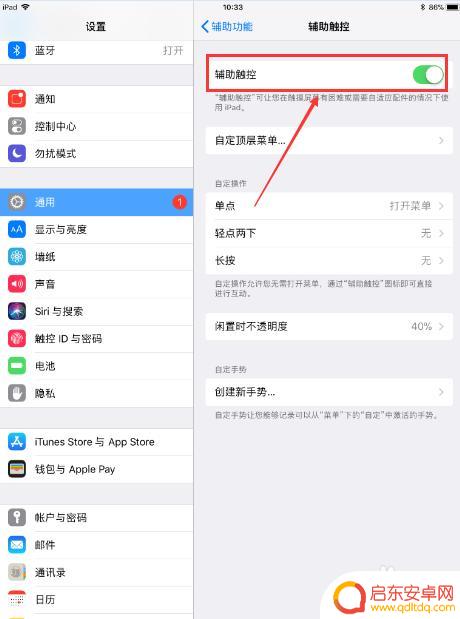
7.总结:
1、点击【设置】功能。
2、点击【通用】功能。
3、点击【辅助功能】。
4、在【互动】栏中点击【辅助触控】功能。
5、开启【辅助触控】功能。
6、成功开启悬浮窗口。
以上是关于如何设置苹果平板手机悬屏的全部内容,如果你也遇到了同样的情况,请参照我的方法来处理,希望对大家有所帮助。
相关教程
-
华为手机开启悬浮窗口在哪设置 华为手机悬浮窗怎么设置开启
随着智能手机的不断发展,华为手机也推出了许多新的功能和特性,其中包括悬浮窗口功能,很多用户可能会对如何在华为手机上设置开启悬浮窗口感到困惑。在华为手机上开启悬浮窗口其实非常简单...
-
vivo手机怎么开悬浮窗口 Vivo手机悬浮窗口怎么用
vivo手机是一款功能强大的智能手机,其中一个非常实用的功能就是悬浮窗口,悬浮窗口可以让用户在操作手机的同时,方便地进行其他操作。想要开启vivo手机的悬浮窗口功能,只需要进入...
-
如何设置悬浮窗华为手机 华为手机悬浮窗设置步骤
在日常使用华为手机时,我们经常会遇到需要同时查看多个应用的情况,为了方便用户进行多任务处理,华为手机提供了悬浮窗功能。通过设置悬浮窗,用户可以将应用窗口以悬浮的形式显示在手机屏...
-
手机指尖悬浮怎么设置全屏 oppo手机如何启用悬浮窗口
随着科技的不断发展,手机已经成为人们日常生活中不可或缺的一部分,而在手机操作中,悬浮窗口的设置更是给我们带来了更加便利的使用体验。对于OPPO手机用户...
-
iphone开悬浮窗 苹果悬浮窗权限如何开启
悬浮窗是一种方便的功能,可以让应用在手机屏幕上以浮动的形式展示信息,让用户更加便捷地进行操作,而对于苹果手机用户来说,开启悬浮窗权限也是一项重要的设置。苹...
-
怎么设置手机的悬浮窗 手机悬浮窗怎么打开
在现代社会中手机已经成为人们生活中不可或缺的一部分,有时候我们会需要在使用手机的同时进行其他操作,这时就需要利用手机的悬浮窗功能。悬浮窗可以让我们在手机屏幕上浮动显示一个小窗口...
-
手机access怎么使用 手机怎么使用access
随着科技的不断发展,手机已经成为我们日常生活中必不可少的一部分,而手机access作为一种便捷的工具,更是受到了越来越多人的青睐。手机access怎么使用呢?如何让我们的手机更...
-
手机如何接上蓝牙耳机 蓝牙耳机与手机配对步骤
随着技术的不断升级,蓝牙耳机已经成为了我们生活中不可或缺的配件之一,对于初次使用蓝牙耳机的人来说,如何将蓝牙耳机与手机配对成了一个让人头疼的问题。事实上只要按照简单的步骤进行操...
-
华为手机小灯泡怎么关闭 华为手机桌面滑动时的灯泡怎么关掉
华为手机的小灯泡功能是一项非常实用的功能,它可以在我们使用手机时提供方便,在一些场景下,比如我们在晚上使用手机时,小灯泡可能会对我们的视觉造成一定的干扰。如何关闭华为手机的小灯...
-
苹果手机微信按住怎么设置 苹果手机微信语音话没说完就发出怎么办
在使用苹果手机微信时,有时候我们可能会遇到一些问题,比如在语音聊天时话没说完就不小心发出去了,这时候该怎么办呢?苹果手机微信提供了很方便的设置功能,可以帮助我们解决这个问题,下...